 Page de garde > La programmation > Création d'une image Docker de l'application Spring Boot à l'aide de Buildpacks
Page de garde > La programmation > Création d'une image Docker de l'application Spring Boot à l'aide de Buildpacks
Création d'une image Docker de l'application Spring Boot à l'aide de Buildpacks
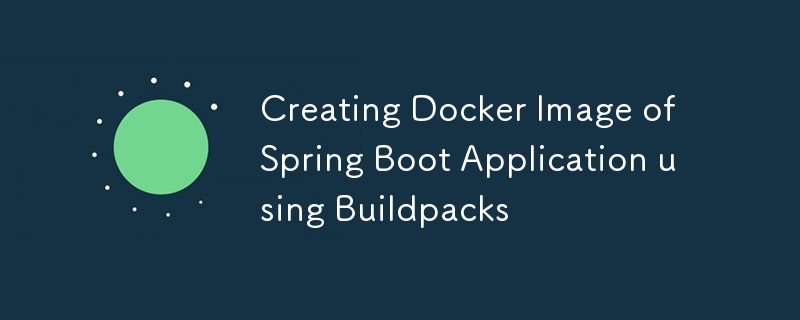
Introduction
Vous avez créé une application Spring Boot. Cela fonctionne très bien sur votre ordinateur local et vous devez maintenant déployer l'application ailleurs. Sur certaines plateformes, vous pouvez directement soumettre le fichier jar et il sera déployé. À certains endroits, vous pouvez démarrer une machine virtuelle, y télécharger le code source, le créer et l'exécuter. Mais la plupart du temps, vous devrez déployer l’application à l’aide de conteneurs. La plupart du temps, Docker est utilisé pour créer et exécuter l’image dans un conteneur. De plus, lorsque vous téléchargez le fichier jar sur certaines plates-formes, l'application est exécutée dans un conteneur sous le capot.
Ainsi, dans ce blog, nous verrons 3 façons différentes de créer une image Docker pour l'application Spring Boot donnée. Commençons :
Image du conteneur de base
La manière naïve et insuffisante de créer l'image Docker pour n'importe quelle application consiste à utiliser un simple Dockerfile qui copie le fichier jar à l'intérieur de l'image et l'exécute à l'aide de la commande java -jar.
Créer un fichier Docker
Voici le Dockerfile que vous pouvez mettre à la racine du projet :
FROM eclipse-temurin:21-jre-ubi9-minimal
ARG JAR_FILE
COPY ${JAR_FILE} application.jar
ENTRYPOINT ["java", "-jar", "/application.jar"]
Nous avons spécifié un argument JAR_FILE qui est l'emplacement du fichier jar à utiliser.
Création d'une image Docker
Après avoir créé le fichier Docker ci-dessus, les étapes ci-dessous sont utilisées pour créer l'image Docker :
-
Créez le fichier jar pour le projet Spring Boot :
./gradlew bootJar # For Gradle build system
OU
./mvnw spring-boot:build-jar # For Maven build system
-
Utilisez le Dockerfile pour créer l'image Docker à l'aide du dernier fichier jar. Dans la commande ci-dessous, remplacez {IMAGE_NAME} par le nom de l'image requis et {JAR_FILE} par le chemin d'accès au fichier jar généré. Le nom de l'image contient également une balise, comme - mycompany/product-service:0.0.1-SNAPSHOT:
docker build --build-arg JAR_FILE={JAR_FILE} --tag {IMAGE_NAME} . -
Vérifiez si l'image Docker est créée à l'aide de la commande suivante. Vous devriez pouvoir voir l'image avec le nom spécifié dans la commande ci-dessus :
docker images
Image de conteneur efficace à l'aide d'un pot en couches
Bien qu'il soit possible et facile d'empaqueter un uber jar Spring Boot en tant qu'image Docker (comme mentionné dans la méthode précédente), il existe de nombreux inconvénients à copier et à exécuter le fat jar tel quel dans l'image Docker. Par exemple,
- Il y a des frais supplémentaires lors de l'exécution d'Uber Jar sans le déballer.
- Placer le code de l'application et toutes ses dépendances sur une seule couche n'est pas optimal.
Étant donné que nous compilons notre code plus souvent que de mettre à niveau la version Spring Boot, il est préférable de séparer un peu plus les choses. Si nous plaçons ces fichiers jar (qui sont rarement modifiés) dans la couche avant la couche d'application, alors Docker doit souvent modifier uniquement la couche inférieure et peut récupérer le reste de son cache.
Activer le pot en couches
Pour créer une image Docker en couches, nous devons d'abord créer un pot en couches. De nos jours, il est activé par défaut dans Gradle et Maven. Vous pouvez activer ou désactiver le comportement du pot en couches à l'aide du paramètre suivant :
// build.gradle
tasks.named("bootJar") {
layered {
enabled = false
}
}
// build.gradle.kts tasks.named("bootJar") { layered { enabled.set(false) } }
org.springframework.boot spring-boot-maven-plugin true
Vous pouvez même régler la façon dont les calques sont créés. Consultez la documentation pour la configuration Gradle ou Maven.
Créer un fichier Docker
Vous trouverez ci-dessous le Dockerfile, qui peut être utilisé pour tirer parti du fichier jar en couches et pour créer une image Docker en couches de l'application Spring Boot.
# Perform the extraction in a separate builder container
FROM eclipse-temurin:21-jre-ubi9-minimal AS builder
WORKDIR /builder
# This points to the built jar file in the target folder
# Adjust this to 'build/libs/*.jar' if you're using Gradle
ARG JAR_FILE=target/*.jar
# Copy the jar file to the working directory and rename it to application.jar
COPY ${JAR_FILE} application.jar
# Extract the jar file using an efficient layout
RUN java -Djarmode=tools -jar application.jar extract --layers --destination extracted
# This is the runtime container
FROM eclipse-temurin:21-jre-ubi9-minimal
WORKDIR /application
# Copy the extracted jar contents from the builder container into the working directory in the runtime container
# Every copy step creates a new docker layer
# This allows docker to only pull the changes it really needs
COPY --from=builder /builder/extracted/dependencies/ ./
COPY --from=builder /builder/extracted/spring-boot-loader/ ./
COPY --from=builder /builder/extracted/snapshot-dependencies/ ./
COPY --from=builder /builder/extracted/application/ ./
# Start the application jar - this is not the uber jar used by the builder
# This jar only contains application code and references to the extracted jar files
# This layout is efficient to start up and CDS friendly
ENTRYPOINT ["java", "-jar", "application.jar"]
Création d'une image Docker
Les étapes pour créer l'image Docker en couches sont les mêmes que pour créer une image Docker de base. Veuillez vous y référer.
Packs de build natifs du cloud
Et si je vous dis que vous pouvez créer une image Docker sans créer de fichier Docker ? Nous pouvons créer des images Docker directement à partir du plugin Gralde ou Maven à l'aide de Cloud Native Buildpacks. Certaines plates-formes (comme Heroku ou Cloud Foundry) utilisent des Buildpacks pour convertir les fichiers jar fournis en images exécutables.
Spring Boot inclut la prise en charge du buildpack directement pour Maven et Gradle. Nous n'avons pas besoin d'inclure de plugins supplémentaires. Exécutez simplement la commande ci-dessous :
./gradlew bootBuildImage # For gradle build system
OU
./mvnw spring-boot:build-image # For maven build system
La commande ci-dessus génère une image avec le nom par défaut {PROJECT_NAME} :${PROJECT_VERSION}. Si vous souhaitez configurer le nom de l'image générée, vous pouvez suivre les étapes ci-dessous :
Configurer le nom de l'image pour le système de build Gradle
Nous pouvons configurer la tâche bootBuildImage pour définir le nom de l'image, comme ceci :
// For build.gradle.kts val imagePrefix = "javarush" val dockerImageName = "docker-example" tasks.named("bootBuildImage") { imageName.set("${imagePrefix}/${dockerImageName}:${version}") }
// For build.gradle
def imagePrefix = "javarush"
def dockerImageName = "docker-example"
tasks.named("bootBuildImage") {
imageName = "${imagePrefix}/${dockerImageName}:${version}"
}
Configurer le nom de l'image pour le système de build Maven
Nous pouvons configurer spring-boot-maven-plugin pour utiliser un autre nom d'image, comme ceci :
... javarush org.springframework.boot spring-boot-maven-plugin ${imagePrefix}/${project.artifactId}:${project.version}
Configurer le nom de l'image lors de l'exécution de la commande
Nous pouvons même définir le nom de l'image lors de l'exécution de la commande pour construire l'image.
./gradlew bootBuildImage --imageName=javarush/docker-example:1.0.0 # For grade build system ./mvnw spring-boot:build-image -Dspring-boot.build-image.imageName=javarush/docker-example:1.0.0 # For maven build system
Vous pouvez consulter la documentation pour configurer davantage le plugin Gradle ou Maven.
C'est ma méthode préférée pour créer une image Docker pour n'importe quelle application Spring Boot.
Exécution du conteneur Docker
Une fois que vous avez créé une image Docker, vous devez vous assurer qu'elle fonctionne comme prévu. Après vous être assuré que l'image est créée, vous pouvez l'exécuter directement à l'aide de la commande docker run. Par exemple,
docker run -p "8080:8080" {IMAGE_NAME}
Mais ce n'est pas ainsi que les images sont utilisées dans les applications de production. Docker Compose est utilisé pour exécuter et gérer plusieurs images Docker.
Conclusion
Dans ce blog, nous avons vu comment créer des images Docker pour les applications Spring Boot en utilisant différentes méthodes. Être capable de créer des images Docker pour vos applications est une compétence indispensable à connaître, car c'est l'image qui est livrée. Merci d'avoir lu l'article jusqu'à la fin. Je l'apprécie. Je vous retrouverai dans le prochain. Comme toujours, tous les commentaires et suggestions sont les bienvenus.
-
 Résoudre l'erreur \\ "Erreur de valeur de chaîne \\" Exception lorsque MySQL inserte emojiRésolution de la valeur de chaîne incorrecte Exception lors de l'insertion d'Emoji Lorsque vous essayez d'insérer une chaîne contena...La programmation Publié le 2025-06-04
Résoudre l'erreur \\ "Erreur de valeur de chaîne \\" Exception lorsque MySQL inserte emojiRésolution de la valeur de chaîne incorrecte Exception lors de l'insertion d'Emoji Lorsque vous essayez d'insérer une chaîne contena...La programmation Publié le 2025-06-04 -
 Comment gérer la mémoire tranchée dans la collection d'ordures en langue go?Collection des ordures dans go tranches: une analyse détaillée dans Go, une tranche est un tableau dynamique qui fait référence à un tableau s...La programmation Publié le 2025-06-04
Comment gérer la mémoire tranchée dans la collection d'ordures en langue go?Collection des ordures dans go tranches: une analyse détaillée dans Go, une tranche est un tableau dynamique qui fait référence à un tableau s...La programmation Publié le 2025-06-04 -
 Comment convertir une colonne Pandas DataFrame au format DateTime et filtrer par date?Transformer la colonne Pandas DataFrame au format DateTime scénario: Données dans un pandas dataframe existait souvent sous divers formats, ...La programmation Publié le 2025-06-04
Comment convertir une colonne Pandas DataFrame au format DateTime et filtrer par date?Transformer la colonne Pandas DataFrame au format DateTime scénario: Données dans un pandas dataframe existait souvent sous divers formats, ...La programmation Publié le 2025-06-04 -
 L'erreur du compilateur "USR / bin / ld: ne peut pas trouver -l" solutionErreur rencontrée: "usr / bin / ld: impossible de trouver -l " lorsque -l usr/bin/ld: cannot find -l<nameOfTheLibrary> Ajo...La programmation Publié le 2025-06-04
L'erreur du compilateur "USR / bin / ld: ne peut pas trouver -l" solutionErreur rencontrée: "usr / bin / ld: impossible de trouver -l " lorsque -l usr/bin/ld: cannot find -l<nameOfTheLibrary> Ajo...La programmation Publié le 2025-06-04 -
 Guide de création de pages Fastapi Custom 404 PagePage personnalisée 404 non trouvé avec fastapi Pour créer une page 404 personnalisée, Fastapi propose plusieurs approches. La méthode appropri...La programmation Publié le 2025-06-04
Guide de création de pages Fastapi Custom 404 PagePage personnalisée 404 non trouvé avec fastapi Pour créer une page 404 personnalisée, Fastapi propose plusieurs approches. La méthode appropri...La programmation Publié le 2025-06-04 -
 Pourquoi les expressions de lambda nécessitent-elles des variables "finales" ou "finales" valides "en Java?Lambda Les expressions exigent des variables "finales" ou "efficacement finales" Le message d'erreur "variable ut...La programmation Publié le 2025-06-04
Pourquoi les expressions de lambda nécessitent-elles des variables "finales" ou "finales" valides "en Java?Lambda Les expressions exigent des variables "finales" ou "efficacement finales" Le message d'erreur "variable ut...La programmation Publié le 2025-06-04 -
 Pourquoi est-ce que je reçois une erreur \ "class \ 'ziparchive \' non trouvée \" après avoir installé archive_zip sur mon serveur Linux?classe 'ziparchive' introuvable erreur lors de l'installation d'archive_zip sur le serveur Linux symptôme: Lorsque vous tent...La programmation Publié le 2025-06-04
Pourquoi est-ce que je reçois une erreur \ "class \ 'ziparchive \' non trouvée \" après avoir installé archive_zip sur mon serveur Linux?classe 'ziparchive' introuvable erreur lors de l'installation d'archive_zip sur le serveur Linux symptôme: Lorsque vous tent...La programmation Publié le 2025-06-04 -
 Implémentation dynamique réfléchissante de l'interface GO pour l'exploration de la méthode RPCRéflexion pour l'implémentation d'interface dynamique dans go la réflexion dans go est un outil puissant qui permet l'inspection e...La programmation Publié le 2025-06-04
Implémentation dynamique réfléchissante de l'interface GO pour l'exploration de la méthode RPCRéflexion pour l'implémentation d'interface dynamique dans go la réflexion dans go est un outil puissant qui permet l'inspection e...La programmation Publié le 2025-06-04 -
 Comment puis-je concaténer en toute sécurité le texte et les valeurs lors de la construction de requêtes SQL dans GO?Concaténation du texte et des valeurs dans go sql requêtes Lors de la construction d'une requête SQL de texte dans GO, il y a certaines rè...La programmation Publié le 2025-06-04
Comment puis-je concaténer en toute sécurité le texte et les valeurs lors de la construction de requêtes SQL dans GO?Concaténation du texte et des valeurs dans go sql requêtes Lors de la construction d'une requête SQL de texte dans GO, il y a certaines rè...La programmation Publié le 2025-06-04 -
 Conseils pour trouver la position d'élément dans Java ArrayRécupération de la position de l'élément dans les tableaux java dans la classe des tableaux de Java, il n'y a pas de méthode directe &...La programmation Publié le 2025-06-03
Conseils pour trouver la position d'élément dans Java ArrayRécupération de la position de l'élément dans les tableaux java dans la classe des tableaux de Java, il n'y a pas de méthode directe &...La programmation Publié le 2025-06-03 -
 Pourquoi une grille avec des colonnes 100% grid-template s'étend-elle au-delà du corps lors de l'utilisation du positionnement fixe?La grille dépasse le corps avec 100% grid-template-columns Pourquoi une grille d'affichage avec 100% dans les colonnes de la grille s'...La programmation Publié le 2025-06-03
Pourquoi une grille avec des colonnes 100% grid-template s'étend-elle au-delà du corps lors de l'utilisation du positionnement fixe?La grille dépasse le corps avec 100% grid-template-columns Pourquoi une grille d'affichage avec 100% dans les colonnes de la grille s'...La programmation Publié le 2025-06-03 -
 Comment supprimer proprement les gestionnaires d'événements JavaScript anonymes?supprimer les auditeurs d'événements anonymes Ajouter des auditeurs d'événements anonymes aux éléments offre une flexibilité et une simp...La programmation Publié le 2025-06-03
Comment supprimer proprement les gestionnaires d'événements JavaScript anonymes?supprimer les auditeurs d'événements anonymes Ajouter des auditeurs d'événements anonymes aux éléments offre une flexibilité et une simp...La programmation Publié le 2025-06-03 -
 Comment puis-je récupérer efficacement les valeurs d'attribut à partir de fichiers XML à l'aide de PHP?Récupération des valeurs d'attribut à partir de fichiers xml dans php Chaque développeur rencontre la nécessité de analyser les fichiers X...La programmation Publié le 2025-06-03
Comment puis-je récupérer efficacement les valeurs d'attribut à partir de fichiers XML à l'aide de PHP?Récupération des valeurs d'attribut à partir de fichiers xml dans php Chaque développeur rencontre la nécessité de analyser les fichiers X...La programmation Publié le 2025-06-03 -
 Eval () vs.st.literal_eval (): Quelle fonction Python est plus sûre pour la saisie de l'utilisateur?pesant eval () et ast.literal_eval () dans Python Security Lors de la gestion de l'entrée de l'utilisateur, il est impératif de priori...La programmation Publié le 2025-06-03
Eval () vs.st.literal_eval (): Quelle fonction Python est plus sûre pour la saisie de l'utilisateur?pesant eval () et ast.literal_eval () dans Python Security Lors de la gestion de l'entrée de l'utilisateur, il est impératif de priori...La programmation Publié le 2025-06-03 -
 Les paramètres de modèle dans la fonction consévale C ++ 20 peuvent-ils dépendre des paramètres de fonction?Fonctions et paramètres de modèle constitutifs dépendants des arguments de fonction En C Compile-Time. C 20 Fonctions Consévales C 20 in...La programmation Publié le 2025-06-03
Les paramètres de modèle dans la fonction consévale C ++ 20 peuvent-ils dépendre des paramètres de fonction?Fonctions et paramètres de modèle constitutifs dépendants des arguments de fonction En C Compile-Time. C 20 Fonctions Consévales C 20 in...La programmation Publié le 2025-06-03
Étudier le chinois
- 1 Comment dit-on « marcher » en chinois ? 走路 Prononciation chinoise, 走路 Apprentissage du chinois
- 2 Comment dit-on « prendre l’avion » en chinois ? 坐飞机 Prononciation chinoise, 坐飞机 Apprentissage du chinois
- 3 Comment dit-on « prendre un train » en chinois ? 坐火车 Prononciation chinoise, 坐火车 Apprentissage du chinois
- 4 Comment dit-on « prendre un bus » en chinois ? 坐车 Prononciation chinoise, 坐车 Apprentissage du chinois
- 5 Comment dire conduire en chinois? 开车 Prononciation chinoise, 开车 Apprentissage du chinois
- 6 Comment dit-on nager en chinois ? 游泳 Prononciation chinoise, 游泳 Apprentissage du chinois
- 7 Comment dit-on faire du vélo en chinois ? 骑自行车 Prononciation chinoise, 骑自行车 Apprentissage du chinois
- 8 Comment dit-on bonjour en chinois ? 你好Prononciation chinoise, 你好Apprentissage du chinois
- 9 Comment dit-on merci en chinois ? 谢谢Prononciation chinoise, 谢谢Apprentissage du chinois
- 10 How to say goodbye in Chinese? 再见Chinese pronunciation, 再见Chinese learning
























